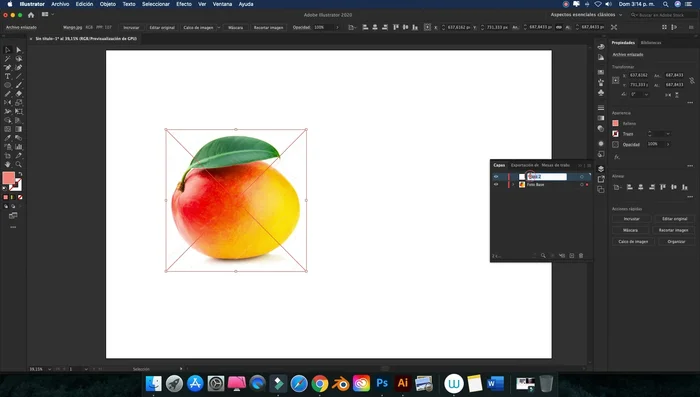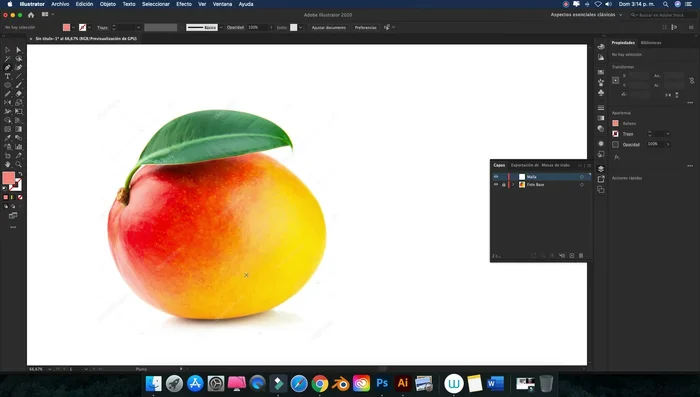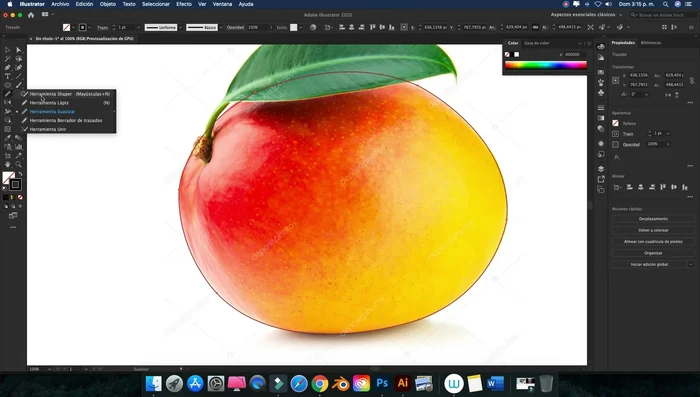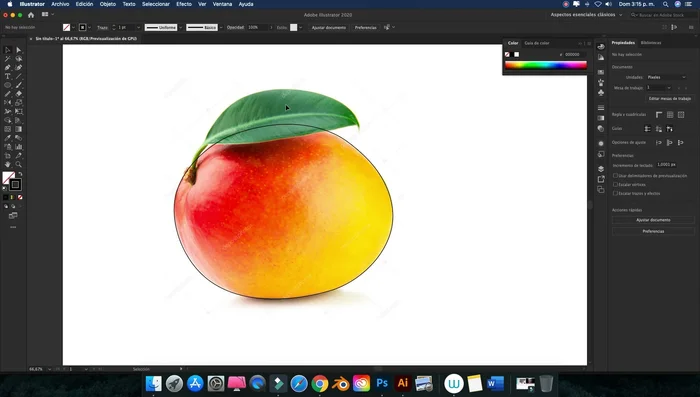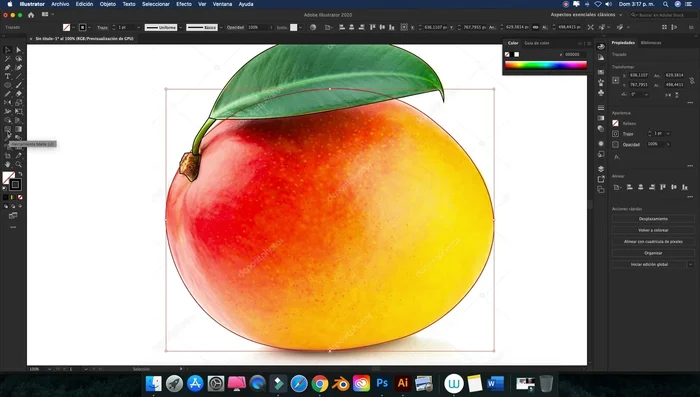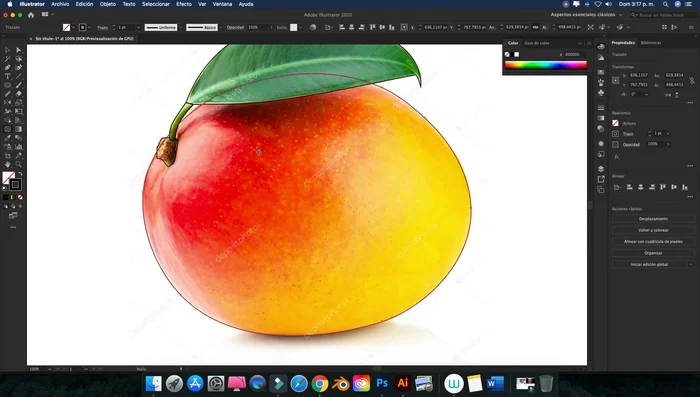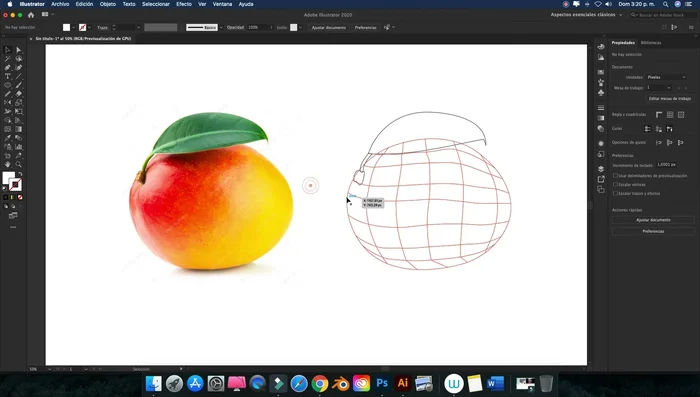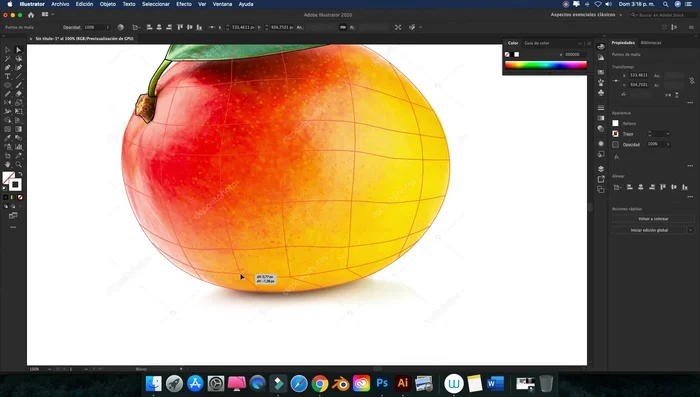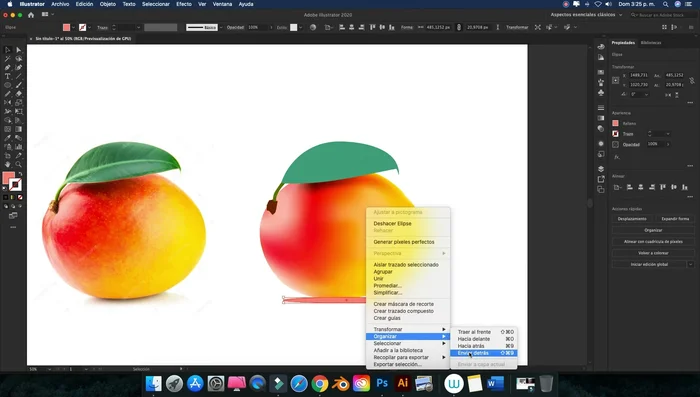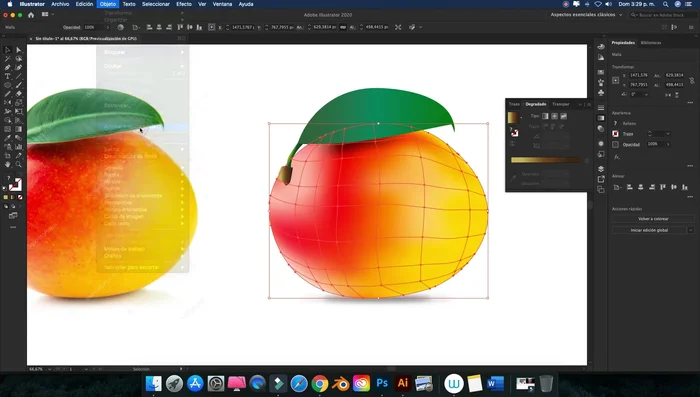Transform your photos into stunning, scalable vector art with this comprehensive Adobe Illustrator tutorial! Learn to master the powerful Mesh Tool, unlocking the ability to create vibrant, detailed vectors from any image. We'll guide you step-by-step, from initial image preparation to final polish, showing you how to achieve realistic gradients and intricate details. Get ready to elevate your design skills and unlock a world of creative possibilities!
Instrucciones Paso a Paso
-
Preparación: Abrir la imagen y crear capas
- Abrir la fotografía en Adobe Illustrator y crear una nueva capa llamada "Malla".

Preparación: Abrir la imagen y crear capas -
Creación del contorno con la herramienta Pluma
- Utilizar la herramienta Pluma (P) para crear el contorno del objeto que se quiere vectorizar (en este caso, un mango). Asegurarse de que la pluma no esté en modo 'Punto' ni 'Ajustada al pictograma'.
- Suavizar los puntos del contorno utilizando la herramienta 'Suavizar' (clic derecho sobre el punto).
- Repetir el paso 2 para crear contornos adicionales si es necesario (tallo y hojas en este ejemplo).



Creación del contorno con la herramienta Pluma -
Creación de la malla
- Seleccionar la herramienta Malla (U).
- Crear la malla haciendo clic en los puntos clave del contorno donde se aprecian cambios de gradiente o color. Bajar la opacidad de la capa para ver mejor la colocación de los nodos.


Creación de la malla -
Aplicación de color a la malla
- Utilizar la herramienta Selección Directa (A) para seleccionar cada nodo de la malla y asignarle un color usando el cuentagotas o introduciendo manualmente el código de color.
- Ajustar la posición de los nodos de la malla con la herramienta Selección Directa (A) para refinar el degradado de color.


Aplicación de color a la malla -
Añadir sombras y detalles
- Agregar sombras utilizando la herramienta Pluma (P) y el efecto Desenfoque Gaussiano.
- Agregar detalles adicionales, como texturas o vetas, utilizando pinceles o efectos de Illustrator. Para la textura punteada, utilizar Objeto > Expandir apariencia, luego Efecto > Galería de efectos.


Añadir sombras y detalles
Tips
- No sobrecargar la malla con demasiados segmentos. Ir poco a poco y con calma.
- Utilizar la herramienta Zoom (tecla Z) para tener una vista más detallada de la ilustración.
- Experimentar con diferentes degradados y colores para lograr el efecto deseado.
Common Mistakes to Avoid
1. Puntos de malla mal distribuidos
Razón: Una distribución incorrecta de los puntos de malla puede resultar en deformaciones o transiciones abruptas entre colores, especialmente en áreas con curvas pronunciadas o detalles finos.
Solución: Ajusta la posición de los puntos de malla arrastrándolos con la herramienta Selección directa para lograr transiciones de color suaves y naturales.
2. Falta de planificación previa
Razón: Empezar a añadir puntos de malla sin una idea clara de la distribución de color y la forma final puede llevar a un proceso lento y a resultados poco precisos.
Solución: Boceta previamente la distribución de color y la ubicación de los puntos de malla para obtener un resultado más eficiente y preciso.
FAQs
¿Puedo vectorizar cualquier tipo de foto con la herramienta Malla?
Sí, pero las fotos con detalles complejos o muchos colores requieren más tiempo y precisión. Las fotos con áreas de color sólido o degradados suaves son más fáciles de vectorizar.
¿Cuántos puntos de malla necesito para una vectorización de alta calidad?
No hay un número mágico. Depende de la complejidad de la imagen. Más puntos significan más detalle y control, pero también un archivo más grande y un trabajo más complejo. Experimenta para encontrar el equilibrio adecuado.
¿Qué hago si mi vectorización se ve pixelada o irregular?
Asegúrate de usar suficientes puntos de malla y de ajustar los colores y degradados con precisión. También verifica la resolución de tu imagen original; una imagen de baja resolución dificultará la vectorización de alta calidad.